7 Lihim na Mga Tip sa Pag-zoom upang matulungan kang masulit ang iyong mga pagpupulong
Ang mga henyo na add-on at tampok ay magdadala sa iyong mga pulong sa video at mga chat sa susunod na antas.

Na may hindi mabilang na mga indibidwal na biglang nagtatrabaho mula sa bahay at pinaghiwalay mula sa mga mahal sa buhay dahil saCoronavirus Pandemic., video conferencing apps like.Zoom ay naging bahagi ng pang-araw-araw na buhay para sa marami sa atin. Gayunpaman, mayroong higit pa sa sikat na video chat service kaysa nakakatugon sa mata. Sa katunayan, may ilang mga paraan ng henyo upang gawing mas epektibo ang bawat pulong at virtual hangout at kahit na masaya na binuo mismo sa platform na kahit na regular na mga gumagamit ay malamang na hindi alam. Mula sa pagsasama ng iba pang mga app na ginagamit mo sa mga paraan upang mag-ayos ng iyong sarili bago gawin ang iyong mga tawag, narito ang mga tip sa pag-zoom at mga trick na kailangan mong malaman ngayon-at kung paano gamitin ang mga ito. Para sa higit pang mga paraan upang masulit ang mga pagpupulong, tuklasin ang mga itoAng dos at hindi dapat gawin ng epektibong mga tawag sa video conference.
1 Pindutin ang iyong hitsura.

Kung nag-aaplay ng pampaganda, ang pagsipilyo ng iyong buhok, o kahit na araw-araw na shower ay bumagsak sa tabi ng daan mula noong nagsimula ka sa sarili, hindi ka nag-iisa. Gayunpaman, kung gusto mo pa ring tumingin magkasama para sa iyong mga pagpupulong sa pag-zoom, mayroong isang madaling paraan upang pekeng ito.
"Maaari kang mag-aplay ng ilang mga virtual makeup at gawing mas mahusay ang hitsura ng iyong balat sa pamamagitan ng pagpili sa'Pindutin ang opsyon ng aking hitsura'. sa ilalim ng 'mga setting ng video,' "sabi ni.Ethan Taub., CEO ng mga digital na kumpanya sa pananalapiNangangapatayway atLoanry.. Ang tampok ay nagpapalambot sa pagtuon sa iyong mukha, na may flattering effect.
2 I-record ang iyong pulong.

Kapag gumagastos ka buong araw sa loob at labas ng mga pulong-lalo na sa mga distractions ang iyong kapaligiran sa bahay ay nagdaragdag sa mga mix-odds ay ang ilang mga detalye slip sa pamamagitan ng mga bitak. Sa kabutihang palad, mayroong isang madaling gamitin na tampok ng pag-zoom na magagamit mo sa halip na i-break ang iyong kuwaderno.
"Lubhang madali ... upang i-record ang mga pagpupulong nang hindi gumagamit ng anumang panlabas na app," paliwanagHamna Amjad., Project Manager sa Tech Company.DSRPT..
Upang gawin ito, i-click ang "Mga setting ng aking pulong" at pagkatapos ay ang tab na "Pagre-record". Sa ilalim, makikita mo ang isang pagpipilian sa.I-on ang lokal na pag-record. Sa sandaling nasa pulong ka, i-click lamang ang "I-record sa computer na ito" sa iyong pangunahing screen ng pag-zoom, at ito ay magbibigay-daan sa iyo upang makuha ang pulong. Gayunpaman, kung ikaw ay isang panauhin ng pulong, kailangan mong tiyakin na ang host ay nagbibigay-daan sa pag-record ng screen bago magsimula ang pulong para gawin mo ito. At ito ay mahusay na kasanayan upang ipaalam sa iba pang mga kalahok sa tawag na alam mo rin ang pag-record.
3 Gumawa ng transcript ng iyong pulong.

Huwag pakiramdam na nanonood ng play-by-play ng isang pulong na nakaupo ka na? "Maaari kang makakuha ng mga transkripsyon ng iyong mga pulong, i.e. Mga tekstong file ng iyong mga audio o video recording," Mga Tala Amjad, na nagdadagdag na ang tampok na ito ay magagamit lamang sa mga bayad na zoom account. Gayundin, ang mga pag-record ay kailangang i-save sa cloud pagkatapos upang magtrabaho ang awtomatikong transcription.
To.Na-transcribe ang iyong zoom meeting., Pumunta sa "cloud recording" sa ilalim ng "Mga Setting ng Account." Sa ilalim ng menu na "Advanced Cloud Recording Settings", i-click ang "Audio Transcript," at pindutin ang "I-save."
Tandaan na ang mga awtomatikong transcription services ay hindi palaging perpekto at maaaring magkaroon ng problema sa partikular na may tamang mga pangalan o siksik na teknikal na termino.
4 I-sync sa iyong Google Calendar.
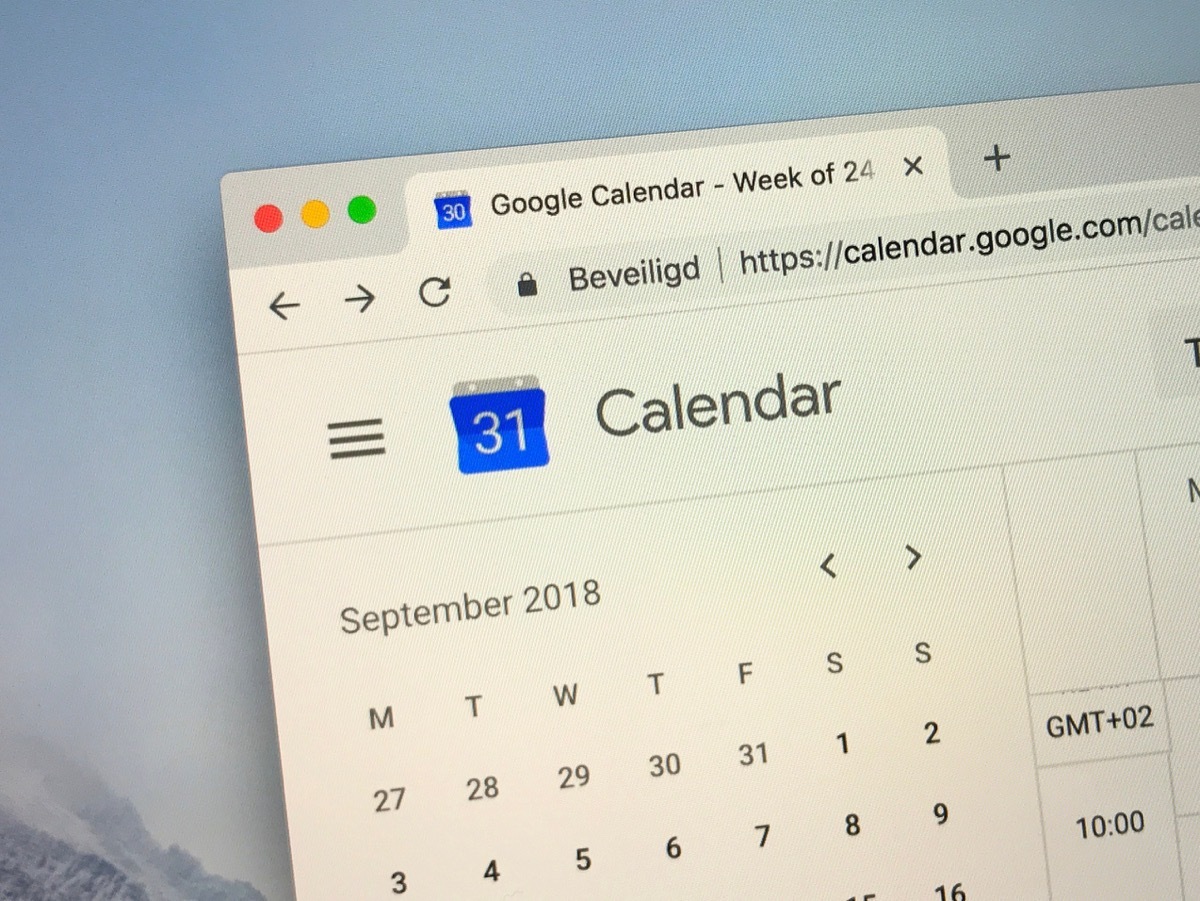
Kung gagawin mo ang karamihan sa iyong koponan sa trabaho sa pamamagitan ng Google, angAdd-on ng Google Calendar Maaaring makatulong sa iyo nang walang putol isama ang iyong mga zoom na tawag sa iyong umiiral na iskedyul.
Upang gawin ito, mag-log in lamang sa iyong Google Admin o Personal na Google Account, pumunta sa G Suite Marketplace, mag-navigate sa "Mag-zoom para sa Google Calendar," at i-install ang add-on. At kapag bumalik ka sa pagtakbo mula sa bahay, maaari kang magpaalam sa mga ito5 bagay na hindi mo makikita sa iyong opisina muli pagkatapos Coronavirus.
5 I-segment ang iyong pagpupulong sa mga breakout room.
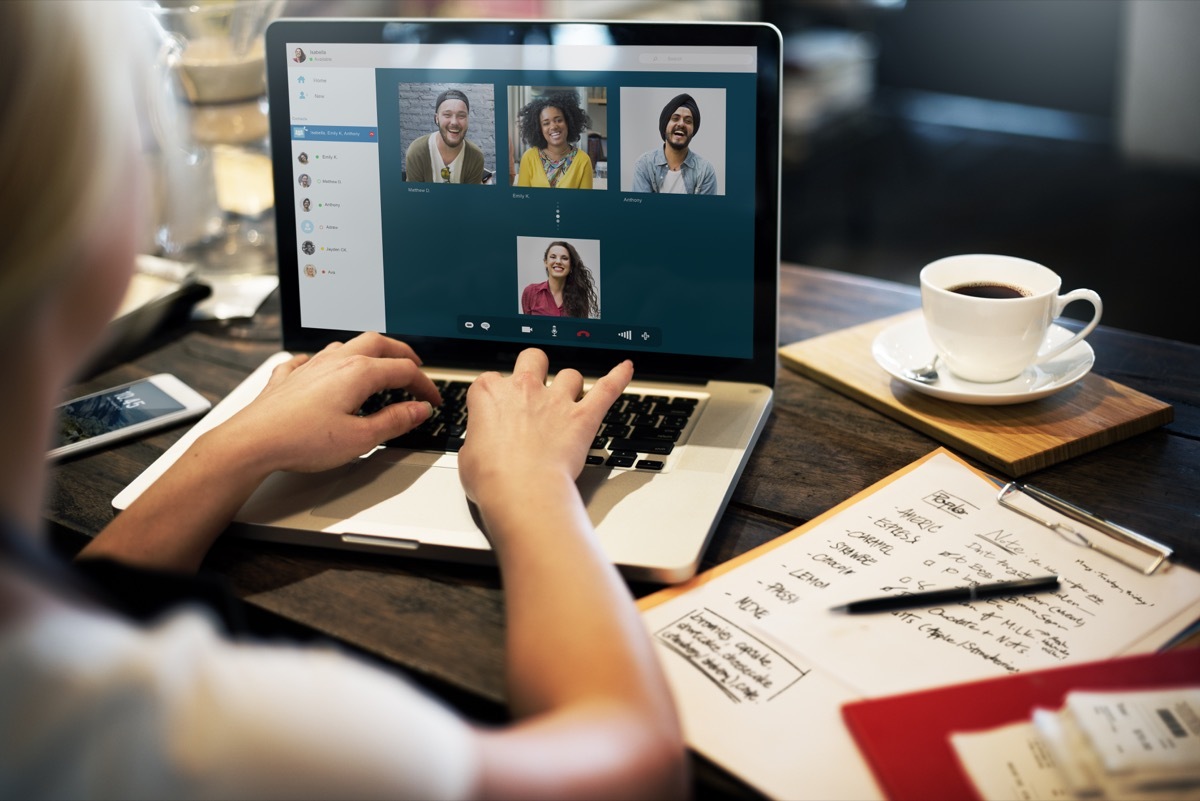
Ang pagkakaroon ng masyadong maraming mga tao na pakikipag-usap sa isang zoom tawag ay maaaring gawin itong halos imposible upang sundin kung ano ang nangyayari. Kung nais mong talakayin ang isang bagay sa isang mas maliit na grupo,gamit ang tampok na breakout room. maaaring makatulong sa limitasyon ng mga distractions sa pangunahing grupo.
"Ang host ng pulong ay maaaring pumili upang hatiin ang mga kalahok ng pulong sa mga hiwalay na session na awtomatiko o manu-mano at maaaring lumipat sa pagitan ng mga sesyon anumang oras," paliwanag ni Amjad. Upang magsimula ng isa, mag-navigate sa "Pamamahala ng Account" at i-click ang "Mga Setting." I-click ang "Breakout Room" sa tab na "Meeting", at tiyaking pinagana ang pagpipiliang ito. Kung hindi mo magagawa ito, kumpirmahin na pinagana ng admin ng pulong ang setting na ito para sa iyong pagpupulong.
6 Maligayang pagdating sa iyong mga bisita sa isang waiting room.

Kung nagho-host ka ng isang zoom meeting,Italaga ang isang puwang sa paghihintaykung saan ang lahat ay maaaring pumasa sa oras hanggang sa dumating ang bawat invitee. Ito ay karaniwang isang screen na magsasabi sa lahat na ang pulong ay magsisimula tuwing sinasabi ng host kaya, na nag-aalis ng mga mahirap na minuto ng smalltalk na ang mga maagang ibon ay kailangang magtiis bago ang natitirang bahagi ng grupo.
Upang paganahin ang tampok na ito, buksan ang tab na "Mga Setting" at i-click ang "Sa Pagpupulong." Mag-scroll pababa sa tampok na "Waiting Room" at i-slide ang pindutan upang i-activate ito. Kapag lumikha ka ng isang pulong sa hinaharap, magkakaroon ka ng pagpipilian upang paganahin ang isang waiting room para dito, pati na rin upang mag-imbita ng mga partikular na pulong ng mga bisita sa waiting room na iyon. At kung naghahanap ka upang gumawa ng isang pagbabago sa karera, tuklasin ang mga ito7 remote na trabaho na hindi mo alam.
7 Magtakda ng isang virtual na background.

Huwag pakiramdam tulad ng straightening up ang iyong workspace bago ang iyong susunod na pagpupulong zoom? Mayroong isang madaling paraan upang itago ang kalat o pasiglahin lamang ang chat:Magdagdag ng isang virtual na backgroundLabanan! Maaari mong ilagay ang anumang nais mo sa likod mo, mula sa isang hanay ng bundok sa isang magkalat ng mga tuta sa Hangout mula sa iyong paboritong palabas sa TV.
Sa ilalim ng "Mga Setting ng Account," mag-navigate sa tab na "Meeting", kung saan makikita mo ang pagpipiliang ito. Tiyaking pinagana ang setting na ito sa pamamagitan ng pag-slide ng pindutan sa posisyon ng "I-on". Kapag nasa isang pulong ka, maaari mong ilagay ang mga background na gagamitin sa pamamagitan ng pag-click sa upwards-facing arrow sa tabi ng tampok na "Start / Stop Video". Mag-scroll pababa sa "Pumili ng isang virtual na background," at anumang larawan na iyong pinili o i-upload ay lalabas sa likod mo. Ang tanging caveat ay ang iyong computer ay kailangang magkaroon ng ilang mga pagtutukoy upang magtrabaho ang tampok na ito.

Ang laban ni Anna Nicole Smith para sa bahagi ng 89-taong-gulang na kapalaran ng asawa ay nagpatuloy sa loob ng 20 taon

